4.特效工房
4.1接下來要說的是『特效工房』,在『媒體工房』下面,圖案像是FX的這個。
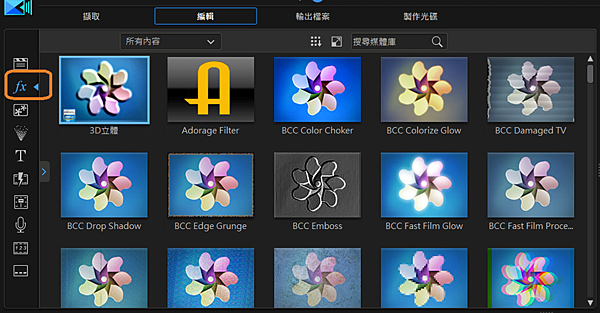
4.2在使用這個效果的時候,必須先有素材才可以,所以我先抓『媒體工房』內建的素材來作範例。
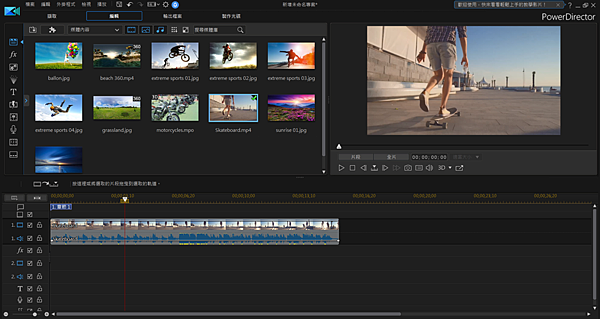
4.3這個『特效工房』類似圖層效果,或者說是濾鏡效果,使用的時候,只要將選好的特效向下拖拉放到素材上就可以了。
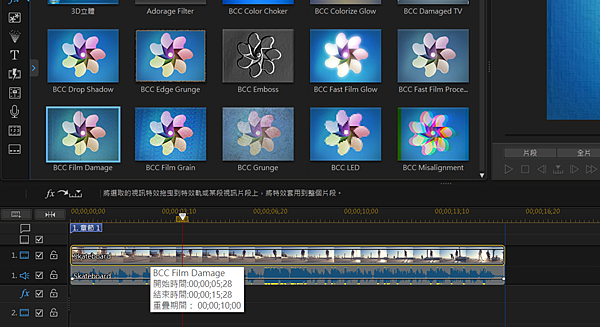
4.4這樣就可以看到圖層所產生的效果了。
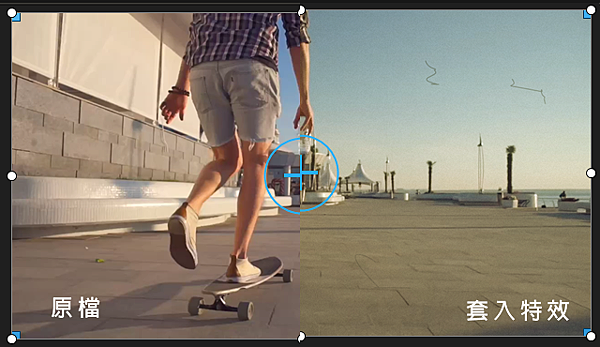
4.5而這個效果,並不是一次只能用一個,可以很多個疊加在一起。
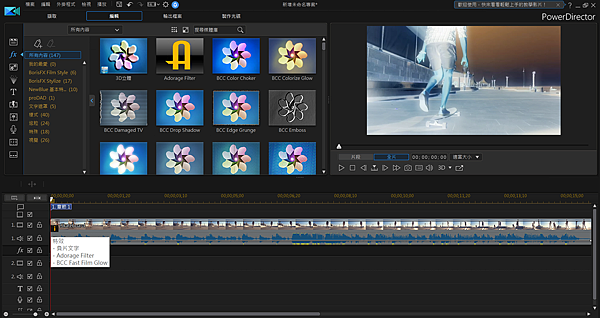
4.6但用這樣直接丟在影片上的方式,很難去進行修改,因此我們改丟在時間軸中,圖示跟『特效工房』一樣的這一軸,可以看到也會產生效果。
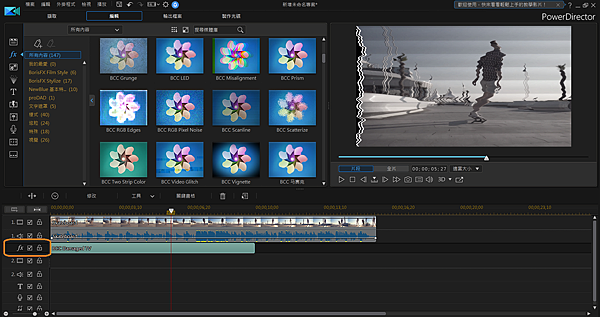
4.7不只可以產生效果,我們還可以用此去調整產生效果的時間長度,如果不要也可以直接刪掉。
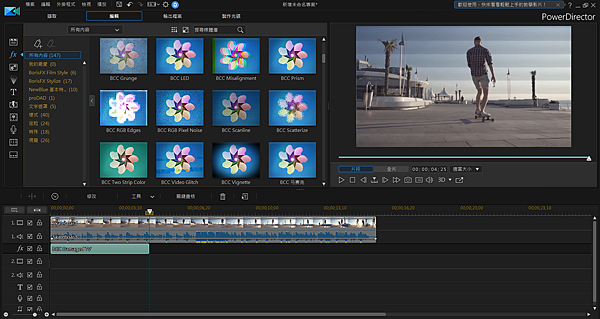
4.8但如果要多個特效套入的話,就要增加特效的時間軸,將左邊的這個圖示『新增其他視訊軌/音軌至時間軸』點開。
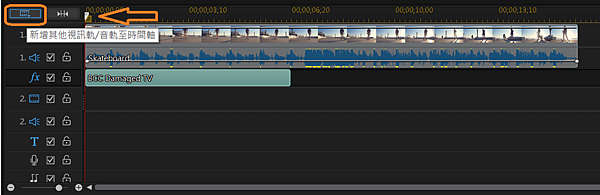
4.9點開會跳出『剪輯軌管理員』的介面,除了可以增加特效圖層以外,還有視訊跟音訊都可以增加,但我們這裡要增加特效圖層,所以在特效那裡打上要增加的軌數,其他的就打0
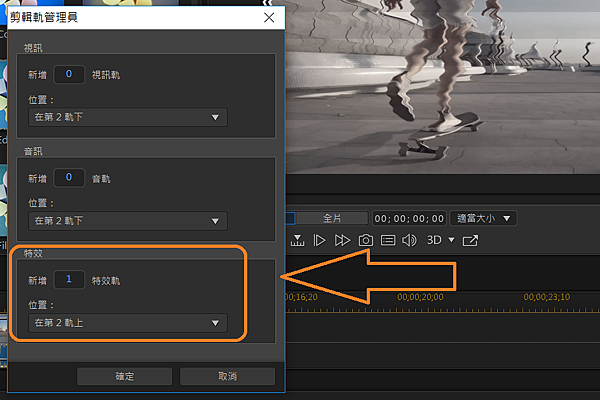
4.10這樣就可以同時套好幾個特效,同時每個效果設定成不同的顯示時間。
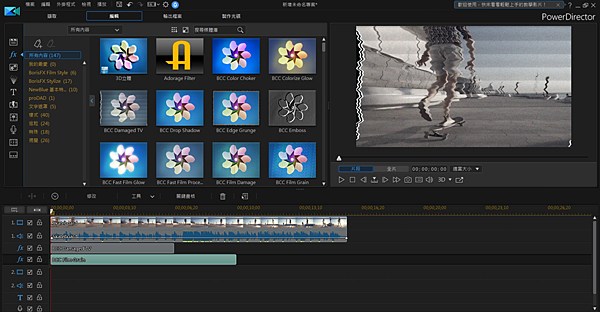
5.覆疊工房(子母畫面)
5.1接著介紹『覆疊工房』,這裡的東西類似畫面裝飾用的小物件。
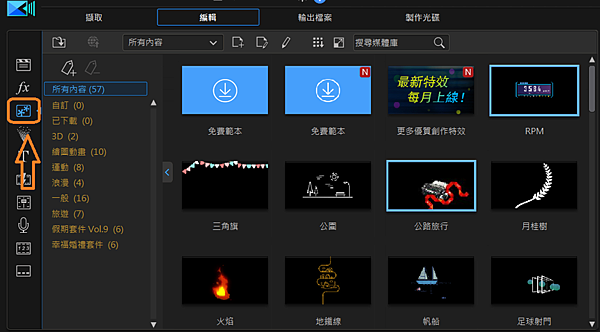
5.2我們可以把這一些東西拉到下面視訊的2軌上,就可以看到畫面多了剛剛拉進去的物件。
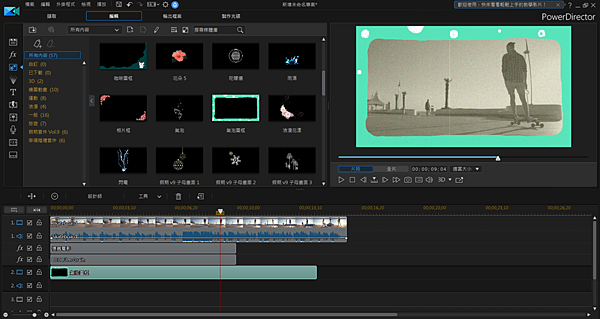
5.3除了內建的物件外,我們也可以去官方網站下載範本。
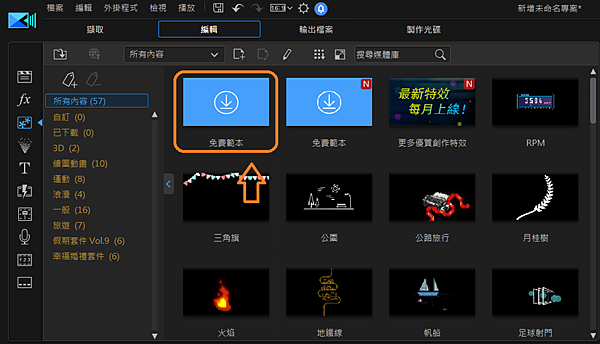
5.4點下去之後,就會到達官方網站上,這裡有許多的範本可以下載使用,不過下載前要登入帳號,沒有登入帳號會無法下載。
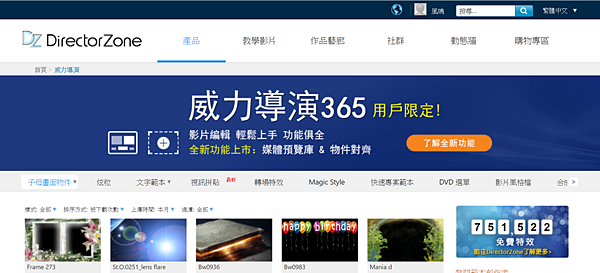
5.5先選好所要的範本,點選圖案就可以放大進去看,如果確定這個會是所要的話就按下載。
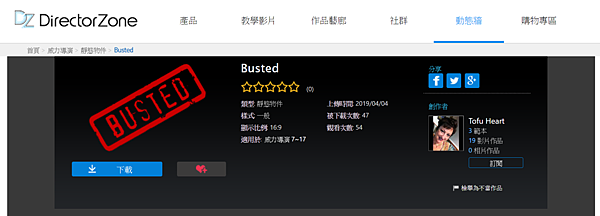
5.6或者只看縮圖要直接下載也可以,點選縮圖左下的藍色小箭頭就好,會跳出下載範本的說明,告訴你範本對應可以使用的軟體版本。
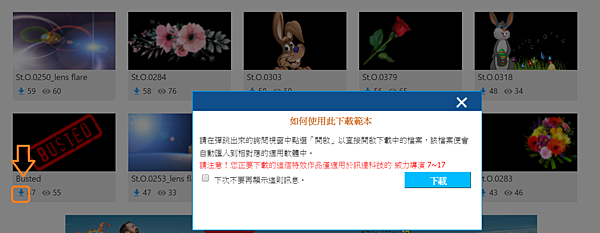
5.7按下下載之後,就會下在一個dzp的檔案。

5.8點開之後就可以直接安裝,安裝完成之後會跳出下圖的訊息,按下『確定』就可以了。

5.9這時就可以在威力導演裡面看到剛剛下載的物件,接著就可以直接使用這些物件了。
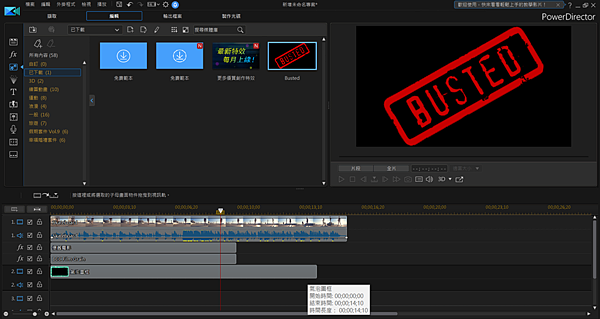
6.炫粒工房
6.1炫粒工房的東西大多類似特效,而它也有線上的免費範本可以去下載。
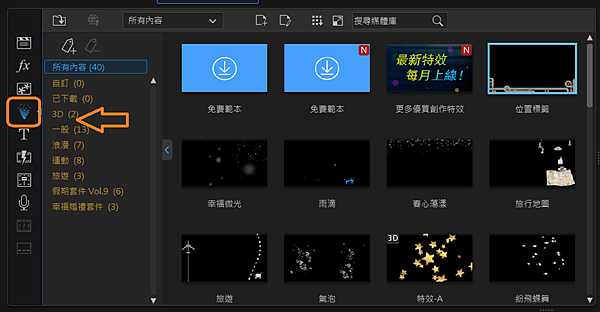
6.2使用方式跟其他的一樣都是拖拉到時間軸就好。
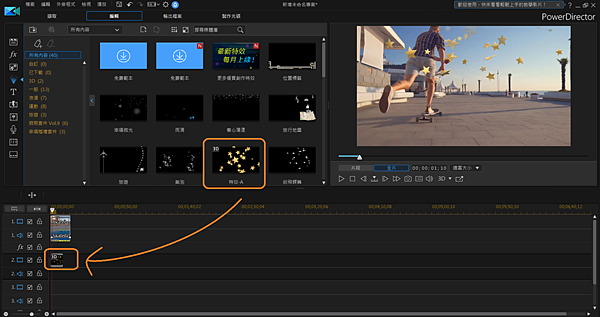
6.3要很多個疊加在一起,就丟到不同圖層的時間軸上就可以了。
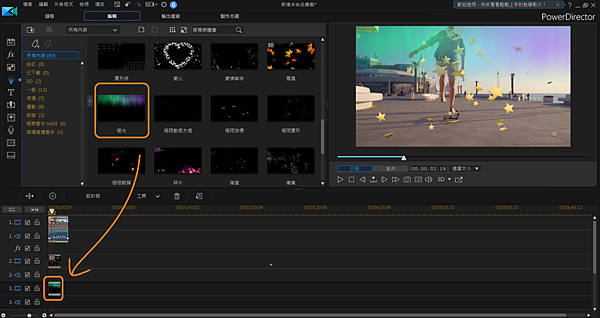
6.4除了他人製作的以外,也可以自己製作,在『炫粒工房』視窗的上方,有一個「建立新的炫粒物件」,點擊下去。
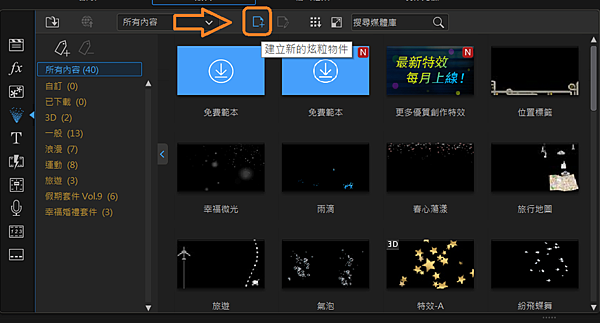
6.5點擊下去之後會跳出「炫粒設計師」的介面,一開始會要你先選擇粒子的素材圖片,初始跳出來的視窗會是內建提供的素材。
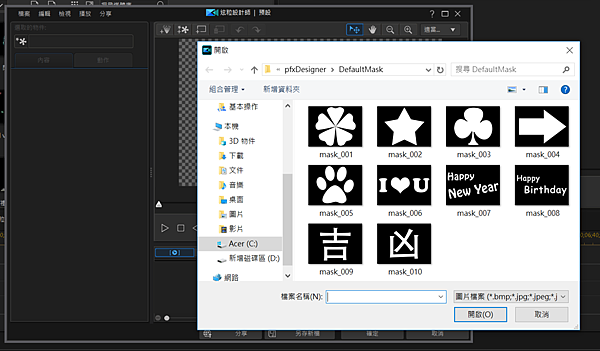
6.6接著就可以開始對粒子進行編輯了,主要的設定操作都在左手邊的內容底下,這裡可寫的操作比較多,如何自己製作粒子的教學之後再寫出來。
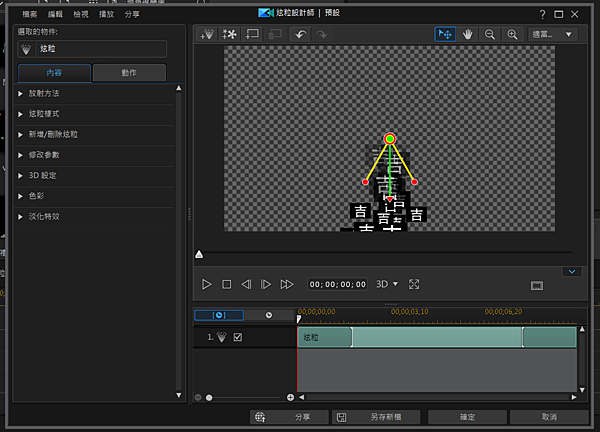
6.7除了自己製作以外,也可以修改它人所做出來的範本,先點選想要修改的範本,點選『炫粒工房』視窗上方的『修改選取的炫粒範本』。
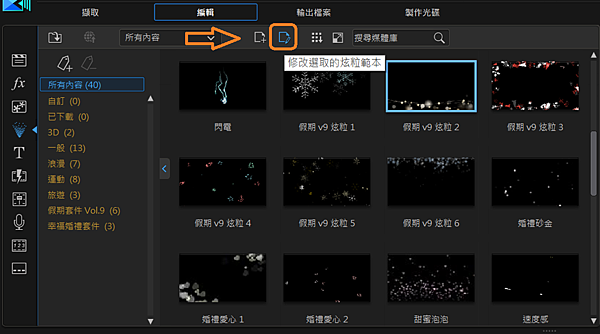
6.8一樣會跳出『炫粒設計師』,接著我們可以從左邊的內容底下去調整炫粒呈現的效果,調完按下「確定」即可。
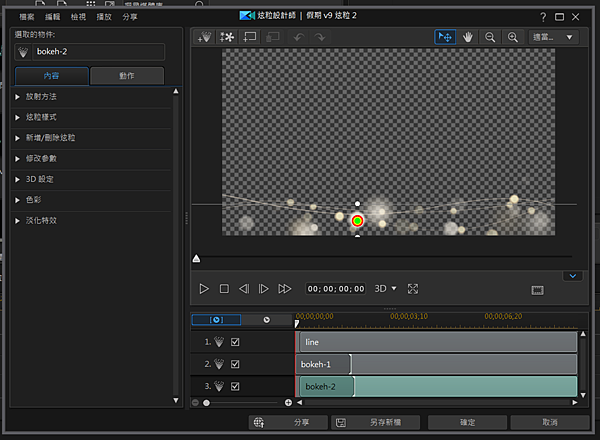



 留言列表
留言列表

